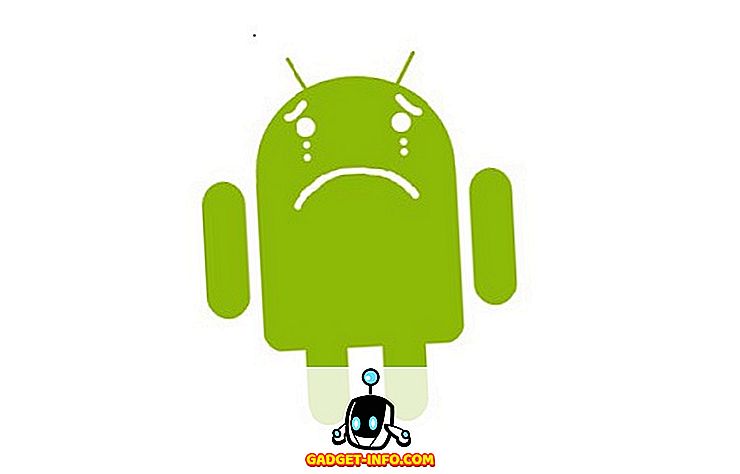古いバージョンのWindowsでは、デフォルトでクイック起動ツールバーに[デスクトップを表示]ボタンがあり、開いているすべてのウィンドウをすばやく隠してデスクトップ上のものにアクセスし、作業が完了したらすぐに元に戻すことができます。
ただし、クイック起動ツールバーにツールバーがない場合はどうなりますか。 Windows XPで[デスクトップの表示]アイコンが削除された場合は、いつでも[デスクトップの表示]アイコンを簡単に復元できます。 Windows 7、8、10では、デスクトップ表示オプションはタスクバーの右端にある小さなセクションになりました。
デスクトップの表示アイコンを再作成
お望みであれば、元のアイコンを再作成して代わりにデスクトップに置くこともできます。 他のほとんどのツールバーボタンとは異なり、[デスクトップの表示]ボタンはWindowsのショートカットではありません。 むしろ、これはシェルコマンドファイル(.scf)です。これは、Windowsが理解できる特別なコマンドを含む単なるプレーンテキストファイルです。 新しい.scfファイルを作成するには、お気に入りのプレーンテキストエディタ(またはメモ帳)を開き、次の5行をコピーして貼り付けます。
[シェル]コマンド= 2 IconFile = explorer.exe、3 [タスクバー]コマンド= ToggleDesktop
デスクトップを含め、好きな場所にShow Desktop.scf (または、.scfファイル名拡張子を含めることを前提としたその他の名前)としてファイルを保存します。
デスクトップにアイコンが表示されるはずです。
あなたがそれをクリックすると、それはすべてのウィンドウを最小化して移動し、あなただけのデスクトップを表示します。 もう一度ダブルクリックすると、すべてのウィンドウが元に戻ります。 明らかに、デスクトップに座ってもそれほど便利ではありませんが、それをタスクバーに追加する簡単な方法はありません。 Windows 7、8、10でデスクトップの表示アイコンをタスクバーに移動したい場合は、この詳細な記事をチェックしてください。